Wie man den Microsoft Teams-Kalender mit dem Google Kalender synchronisiert
Inhaltsverzeichnis
Automatische Synchronisierung des Teams-Kalenders mit dem Google Kalender
Melden Sie sich bei OneCal an, um den Microsoft Teams-Kalender automatisch mit dem Google Kalender zu synchronisieren, um Ihre Privatsphäre zu schützen und Verwirrung zu vermeiden.
Verwalten Sie einen Microsoft Teams Kalender und einen Google Kalender und haben Schwierigkeiten, Ihre Verfügbarkeit aktuell zu halten, was zu Doppelbuchungen führt?
Möchten Sie alle Ihre Microsoft Team Meetings in Ihrem Google Kalender einsehen?
Wir hatten dieselben Probleme, deshalb erklären wir in diesem Artikel verschiedene Wege, um den Microsoft Teams Kalender mit dem Google Kalender zu synchronisieren, sowie die Vor- und Nachteile jeder Methode.
Wie man den Microsoft Teams Kalender manuell mit dem Google Kalender synchronisiert
Es ist wichtig zu verstehen, dass ein Microsoft Teams Kalender ein Outlook Kalender ist und der einzige Weg, einen Team Kalender manuell mit dem Google Kalender zu synchronisieren, darin besteht, den Teams Kalender in der Outlook Kalenderoberfläche zu veröffentlichen und ihn dann in den Google Kalender zu importieren.
Indem Sie dieser Schritt-für-Schritt-Anleitung folgen, können Sie einen Microsoft Teams Kalender mit einem anderen Google Kalender synchronisieren.
Outlook öffnen: Sie können Outlook öffnen, indem Sie diese URL besuchen https://outlook.office.com/calendar. Sie müssen sich anmelden, falls Sie das noch nicht getan haben.
Das Einstellungszahnrad anklicken: Durch Anklicken des Einstellungssymbols können Sie Ihre Kalendereinstellungen verwalten, zusammen mit anderen Freigabeoptionen.
Den Kalender-Reiter anklicken: Der Kalender-Reiter enthält alle Einstellungen, die Ihren Kalender betreffen.
Das Untermenü Geteilte Kalender anklicken: Dieses Menü ist dafür zuständig, Kalender mit anderen Personen zu teilen oder einen Kalender durch Verwendung eines Links zu veröffentlichen, sodass andere Personen oder Systeme auf den Kalender zugreifen können.
Den Abschnitt Einen Kalender veröffentlichen finden, dann den Microsoft Teams Kalender auswählen, den Sie synchronisieren möchten: Der Abschnitt „Einen Kalender veröffentlichen“ ist dafür verantwortlich, einen Teams Kalender durch Bereitstellung einer URL nach der Veröffentlichung zu publizieren.
Die Berechtigungen auswählen, die Sie für die Synchronisation zulassen möchten: Dies ist sehr wichtig, da es bestimmt, ob Ihr Google Kalender alle Eventdetails oder nur die Zeitfenster anzeigen kann. Sie können wählen, ob Sie die ganzen Eventdetails synchronisieren möchten oder nur das Zeitfenster.
Veröffentlichen anklicken: Dies erzeugt zwei URLs, eine HTML- und eine ICS-URL. Uns interessiert die ICS-URL.
Die ICS-URL kopieren.
Den Google Kalender öffnen, mit dem Sie Ihren Microsoft Teams Kalender synchronisieren möchten: Sie können den Google Kalender öffnen, indem Sie diese URL besuchen: https://calendar.google.com/ (Vergessen Sie nicht, sich anzumelden).
Den Abschnitt "Andere Kalender“ finden: Der Abschnitt „Andere Kalender“ befindet sich in der Seitenleiste, nahe dem unteren Rand der Seite.
Im Dropdown-Menü „Von URL“ anklicken.
Die von Outlook kopierte ICS-URL einfügen, dann auf Kalender hinzufügen klicken.
Ihr Microsoft Teams Kalender ist nun auf Ihrem Google Kalender verfügbar: Beachten Sie, dass dieser Prozess ein oder zwei Minuten dauern kann, abhängig davon, wie viele Events Ihr Microsoft Teams Kalender hat. Ihr Teams Kalender erscheint in der Liste unter Andere Kalender +, sobald er synchronisiert ist.
🛑 Wichtiger Hinweis: Diese Lösung funktioniert nur für den primären Microsoft Teams Kalender und hat viele Nachteile. Um andere als den primären Microsoft Teams Kalender in Google Kalender zu synchronisieren, sollten Sie eine Kalender-Sync-App wie OneCal verwenden, die eine automatische und Echtzeit-Kalendersynchronisation ermöglicht.
Probleme beim Synchronisieren des Microsoft Teams Kalenders mit dem Google Kalender durch Veröffentlichen und Importieren
Die Synchronisation erfolgt nicht in Echtzeit: Ein wichtiger Fakt, den man im Kopf behalten sollte, ist, dass Ereignisse, die im Microsoft Teams Kalender erstellt werden, bis zu 24 Stunden brauchen, um mit dem Google Kalender synchronisiert zu werden. Das ist sehr besorgniserregend, da es zu Doppelbuchungen und Verwirrung bei Ihnen und Ihren Teammitgliedern führen kann.
Vermeidet keine Planungskonflikte: Als wir den Microsoft Teams Kalender in den Google Kalender importierten, erwähnten wir, dass Sie den Teams Kalender im Abschnitt Andere Kalender sehen würden. Das bedeutet, dass der Kalender ein sekundärer Kalender ist. Wenn Teammitglieder die Funktion „Zeit finden“ in Google Kalender verwenden, können sie Ihre Microsoft Teams Kalender-Meetings nicht sehen.
Einschränkung der Kalendersynchronisierungsoptionen: Wenn Sie einen Microsoft Teams Kalender über Outlook veröffentlichen, haben Sie nur die Option, alle Ereignisdetails zu verbergen oder alle Ereignisdetails anzuzeigen. Das ist ziemlich einschränkend, da Sie vielleicht einige Ereigniseigenschaften synchronisieren und andere verbergen möchten.
Warum ist die Synchronisierung von Google Kalender mit Microsoft Teams nicht möglich, indem man importiert?
Wie in der Einleitung erklärt, erlaubt der Microsoft Teams Kalender keinen Import eines Kalenders. Darüber hinaus zeigt er nur primäre Outlook-Kalender an.
Wenn Sie Google Kalender mit Outlook synchronisieren möchten, können Sie unseren Artikel darüber lesen, wie man Google Kalender mit Outlook synchronisiert.
Wie man den Microsoft Teams Kalender automatisch mit dem Google Kalender synchronisiert?
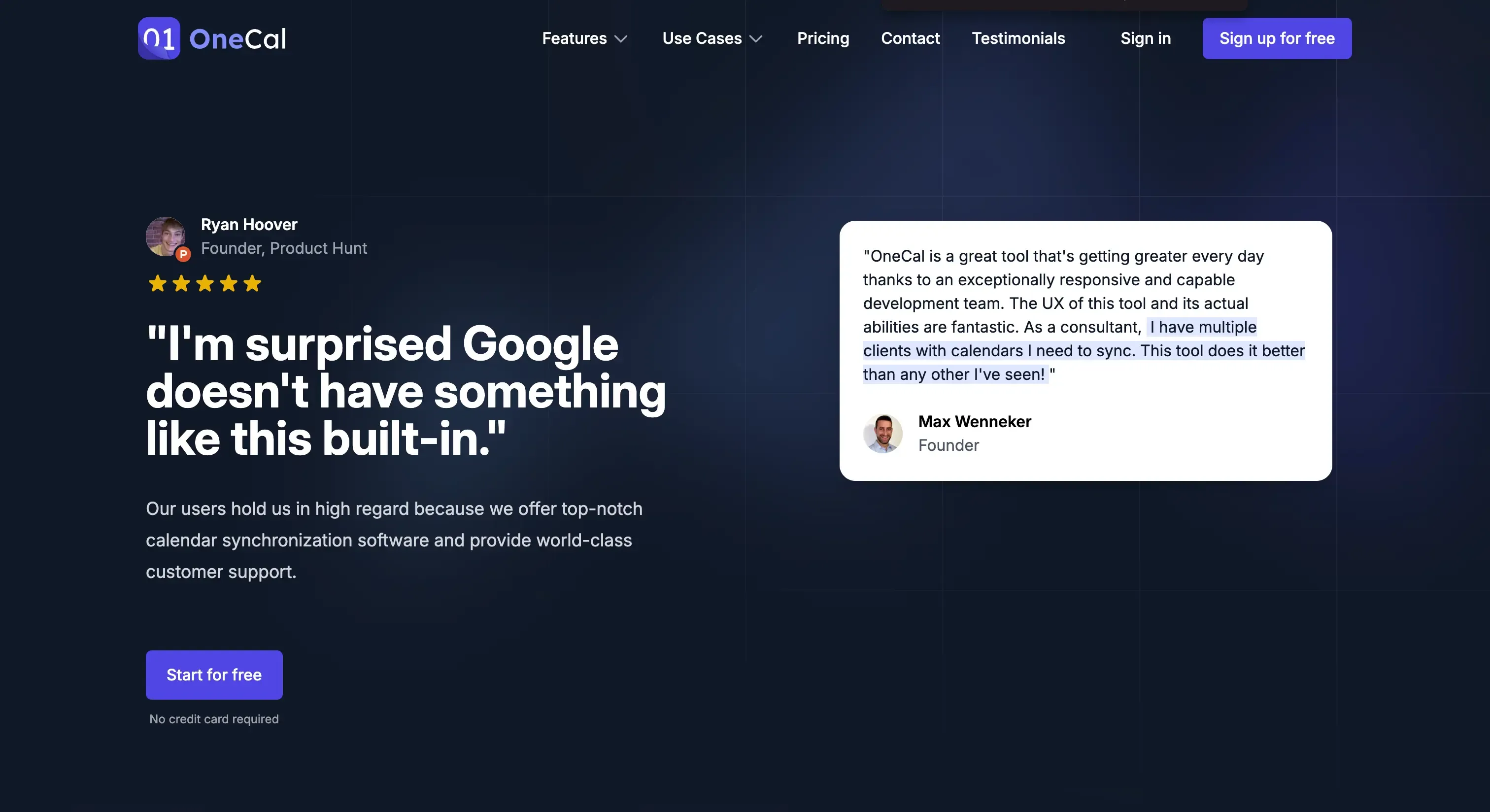
Die beste Möglichkeit, einen Microsoft Teams Kalender mit einem Google Kalender zu synchronisieren, ist die Verwendung von OneCal, das Ihnen erlaubt, Teams und Google Kalender automatisch zu synchronisieren, die Privatsphäre der synchronisierten Ereignisse zu wählen und mehr.
Wie verwendet man OneCal, um den Microsoft Teams-Kalender mit dem Google Kalender zu synchronisieren?
1. Verbinden Sie Ihren Microsoft Teams-Kalender und Google Kalender.
Dieser Schritt ist ganz einfach, da OneCal offizielle Microsoft- und Google-APIs verwendet, was bedeutet, dass die Kalenderverbindung vollständig sicher ist. Wenn Sie bei Google und Microsoft angemeldet sind, können Sie alle Kalender in weniger als einer Minute verbinden.
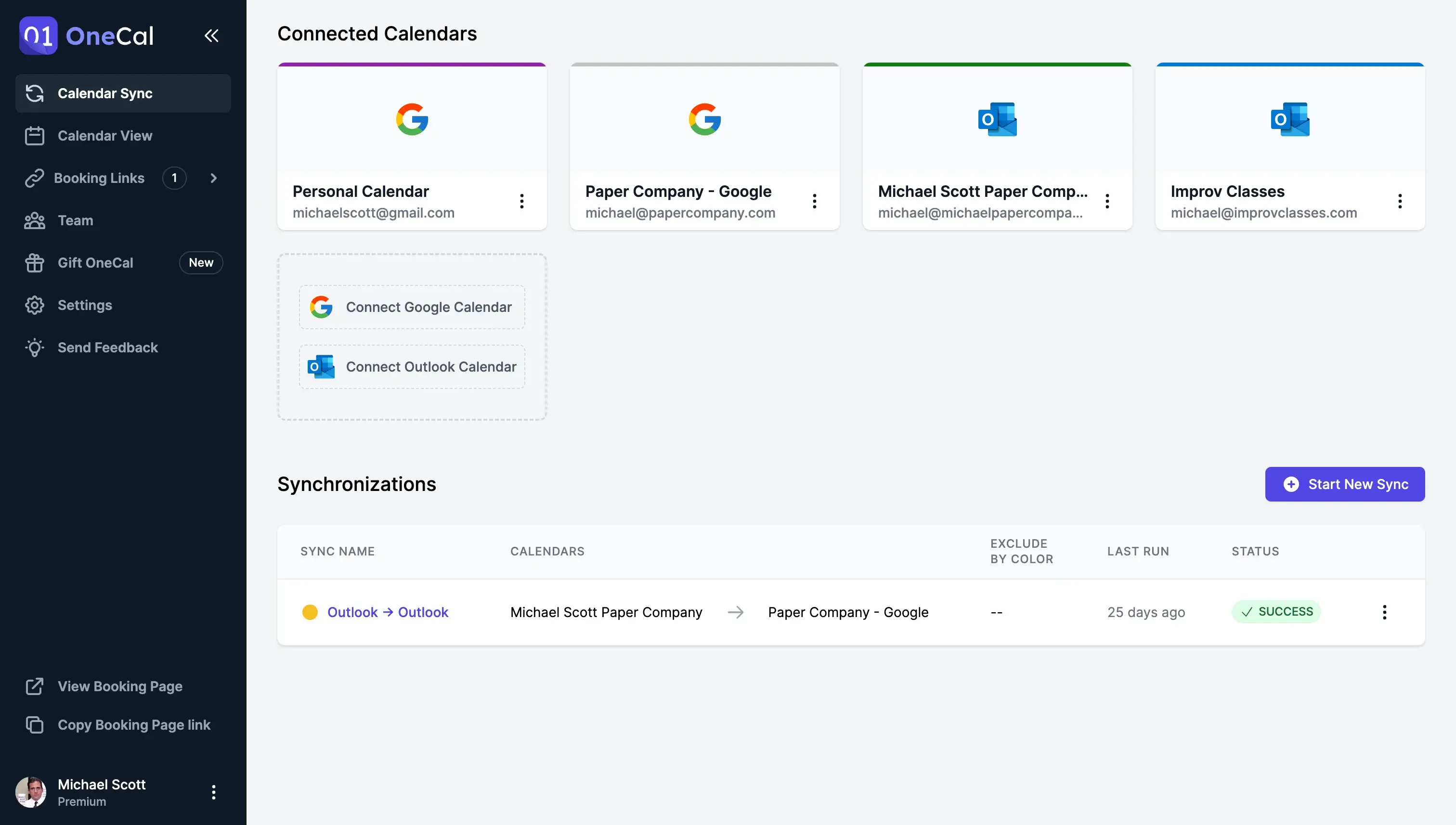
2. Wählen Sie aus, welchen Microsoft Teams-Kalender Sie mit dem Google Kalender synchronisieren möchten
Im Gegensatz zur ersten Methode ermöglicht OneCal Ihnen, mehrere Kalender auf einmal zu synchronisieren. Es ist nicht notwendig, 13 verschiedene Schritte zu befolgen, um nur einen Microsoft Teams-Kalender mit einem Google Kalender zu synchronisieren. Mit OneCal ist es so einfach wie das Auswählen der zu synchronisierenden Kalender.
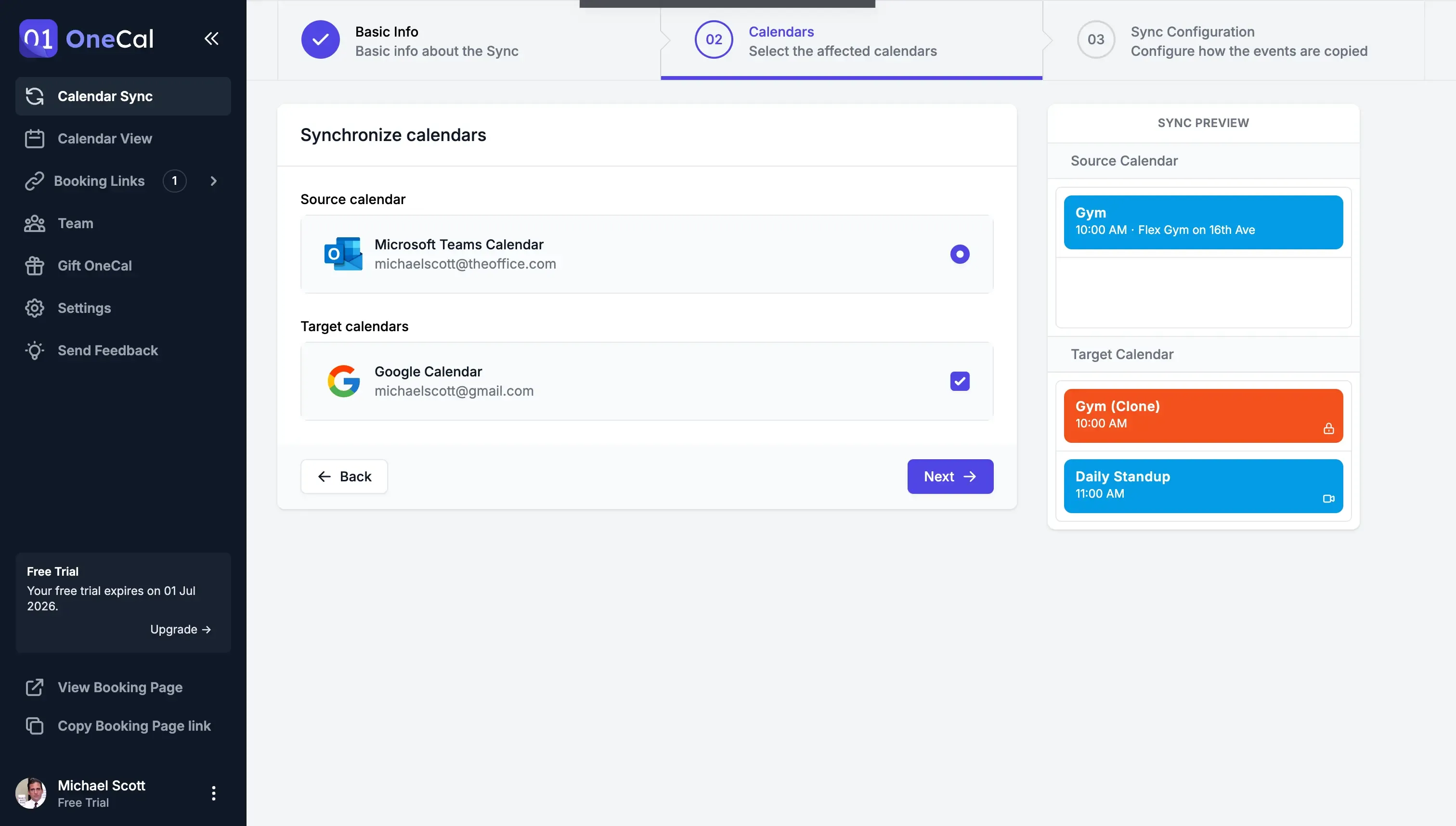
OneCal unterstützt Einweg-Synchronisierung (Kalender A nach Kalender B) oder Mehrweg-Synchronisierungen (mehrere Kalender synchronisieren).
3. Konfigurieren Sie, wie Ereignisse vom Microsoft Teams-Kalender mit dem Google Kalender synchronisiert werden
Sie haben die volle Kontrolle darüber, welche Besprechungseigenschaften von Microsoft Teams nach Google Kalender synchronisiert werden. Sie können wählen, alles zu synchronisieren, nichts zu synchronisieren oder jede Besprechungseigenschaft auszuwählen.
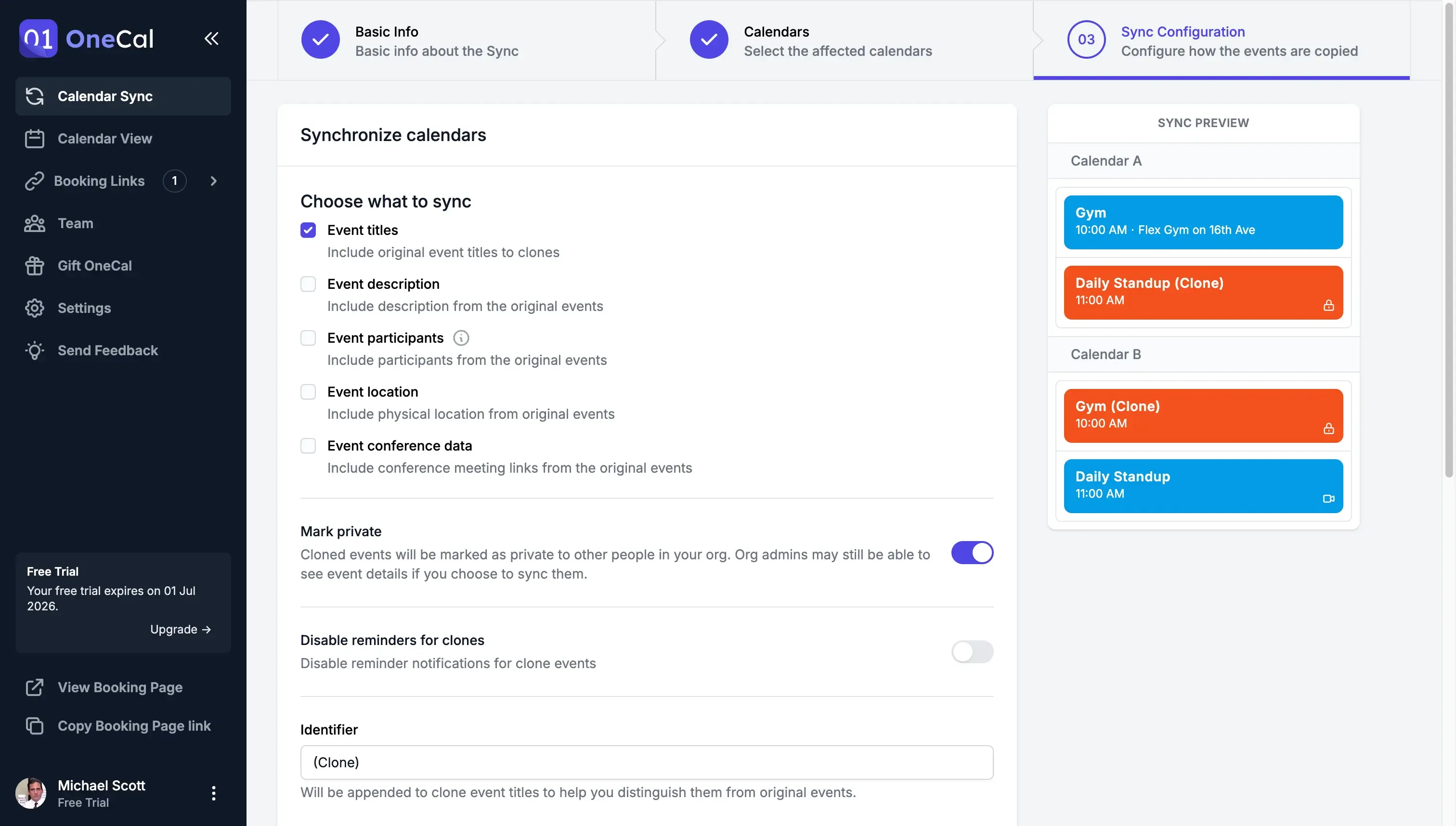
4. Ihr Teams-Kalender ist mit Google Kalender synchronisiert!
Ereignisse aus Ihren Microsoft Teams-Kalendern werden automatisch in Ihren Google Kalender geklont. Sie müssen sich keine Sorgen machen, dass die Synchronisierung verzögert wird oder etwas schiefgeht.
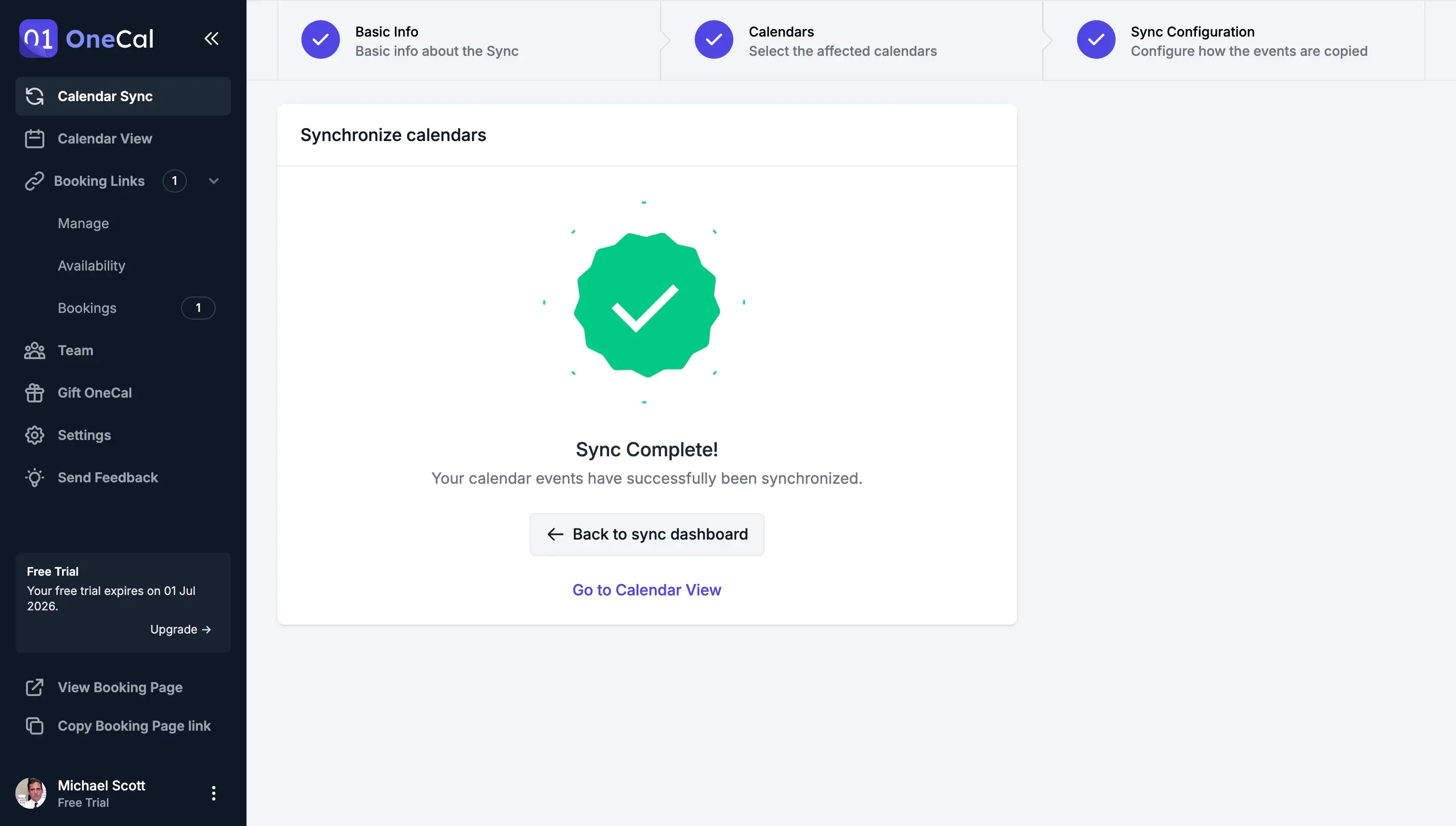
📆 Jetzt überprüfen Sie Ihre Kalender!
Warum OneCal verwenden, um den Microsoft Teams-Kalender und Google Kalender zu synchronisieren?
Echtzeit-Synchronisierung von Microsoft Teams und Google Kalender: Nachdem die anfängliche Kalendersynchronisierung eingerichtet wurde, hält OneCal Ihren Microsoft Teams- und Google Kalender automatisch synchron. Sobald ein Ereignis in Ihrem Microsoft Team-Kalender erstellt wird, spiegelt OneCal dieses Treffen in Ihrem Google Kalender wider.
Keine Datenschutzprobleme: Wenn Sie den Microsoft Teams-Kalender veröffentlichen, machen Sie den Kalender öffentlich zugänglich. Jeder mit der URL kann auf Ihren Kalender zugreifen (basierend auf den ausgewählten Berechtigungen). Mit OneCal bleibt Ihr Kalender privat, und niemand kann auf irgendeine Weise darauf zugreifen.
Einfache Einrichtung: Mit OneCal können Sie so viele Microsoft Teams- und Google-Kalender synchronisieren, wie Sie möchten. Es ist nicht notwendig, dutzende Schritte zu befolgen, um einen Microsoft Teams-Kalender mit einem anderen zu synchronisieren. Sobald Sie Ihre Kalender mit OneCal verbinden, können Sie sie in einer Minute synchronisieren.
Automatisch mehrere Microsoft Teams-Kalender mit Google Kalendern mit OneCal synchronisieren
OneCal ist das beste Kalender-Synchronisierungstool auf dem Markt, das Ihnen erlaubt, mehrere Microsoft Teams- und Google-Kalender automatisch auf einmal zu synchronisieren, und bietet die Sicherheit, dass die Kalender automatisch synchron bleiben.
Sie können sich kostenlos für OneCal anmelden, ohne Kreditkarte erforderlich.
Häufig gestellte Fragen
Verhindert das Importieren eines Teams-Kalenders Doppelbuchungen in Google Calendar?
Nein. Der importierte Kalender ist ein sekundärer Kalender, sodass die Google-Funktion „Termin finden“ keine Konflikte prüfen kann.
Kann ich auswählen, welche Besprechungsdetails angezeigt werden, wenn ich den Teams-Kalender veröffentliche?
Outlook erlaubt nur alle Details oder nur beschäftigt anzuzeigen; feinere Einstellungen gibt es nicht.
Gibt es eine native Möglichkeit, Google Calendar zurück zu Microsoft Teams zu synchronisieren?
Nein. Microsoft Teams zeigt nur den primären Outlook-Kalender an und verfügt über keine integrierte Google-Synchronisierung.
Wie erhalte ich eine Echtzeit-Zweiwege-Synchronisation zwischen Microsoft Teams und Google-Kalendern?
Nutzen Sie einen Drittanbieter-Sync-Dienst wie OneCal, der die APIs beider Anbieter integriert und Ereignisse automatisch in Echtzeit synchronisiert.
Wenn ich ein Meeting in Teams lösche, verschwindet es dann aus Google Calendar?
Beim manuellen ICS-Verfahren erscheint die Löschung erst nach dem nächsten Google-Refresh, was bis zu 24 Stunden dauern kann. Mit OneCal wird die Entfernung sofort an Google Calendar übertragen.
Macht ein veröffentlichter ICS-Link meinen Kalender für jeden sichtbar, der die URL hat?
Ja, der Link ist öffentlich. Wenn Sie Privatsphäre benötigen, nutzen Sie statt des Veröffentlichens eine sichere API-basierte Lösung wie OneCal.
Kann ich beim Synchronisieren unterschiedliche Datenschutzregeln für einzelne Ereignisse festlegen?
Die manuelle Methode kann das nicht; sie gilt ganz oder gar nicht. OneCal lässt Sie auswählen, welche Felder – etwa Titel, Ort, Beschreibung – kopiert werden.
Ist OneCal sicher?
Ja. OneCal verwendet offizielle Kalender-APIs, speichert keine Kalenderdaten, verschlüsselt Daten während der Übertragung und im Ruhezustand, und der Zugriff kann jederzeit widerrufen werden. Weitere Informationen finden Sie auf der OneCal Data Security-Seite.